
Peter Holmes
0
3190
491
Oui, vous pouvez regarder tout ce qui se trouve sur votre appareil Android sur un grand écran. Que ce soit avec ou sans fil, il est facile de refléter l'écran de tout téléphone ou tablette Android sur un téléviseur. Et non, vous n'avez pas besoin de rooter votre appareil. Le guide complet pour enraciner votre téléphone ou tablette Android. Le guide complet pour enraciner votre téléphone ou tablette Android. Vous souhaitez donc rooter votre appareil Android? Voici tout ce que vous devez savoir. .
Les méthodes pour un téléviseur sont différentes de celles d'un écran d'ordinateur ou d'ordinateur portable. Pour cela, nous avons un autre guide sur la mise en miroir d’un écran Android sur un PC ou un Mac sans racine. Comment mettre en miroir votre écran Android sur un PC ou un Mac sans racine. Comment mettre en miroir votre écran Android sur un PC ou un Mac sans racine. votre écran Android sur un PC ou un Mac? Voici un moyen gratuit et facile de partager l'écran de votre Android sur votre ordinateur. .
Casting vs. Mirroring
Rappelez-vous, dans ce cas, nous parlons de refléter et de ne pas projeter votre écran. Comment diffuser votre écran: solutions filaires et sans fil pour partager votre écran Comment diffuser votre écran: solutions filaires et sans fil pour partager votre écran Il existe de nombreuses situations Vous voudrez peut-être utiliser l’écran de votre smartphone ou de votre ordinateur sur le téléviseur géant de votre salon. Il y a plusieurs façons de le faire, avec ou sans fil. .
“Moulage” consiste à envoyer une vidéo ou une image de votre téléphone au téléviseur. Vous pouvez continuer à utiliser votre téléphone pour d’autres tâches lorsque vous lancez un casting..
“En miroir” consiste à reproduire l'écran du téléphone sur le téléviseur. Ce que vous voyez sur l'écran de votre téléphone apparaîtra sur l'écran du téléviseur. Ceci est utile pour des choses comme une présentation, mais vous ne pouvez pas utiliser votre téléphone pour d’autres tâches en miroir..
Le casting et la mise en miroir utilisent des outils communs, mais le résultat final est souvent différent. Gardez cela à l’esprit ou vous risqueriez de vous retrouver avec une de ces erreurs embarrassantes de Chromecast. 4 erreurs qui pourraient être embarrassantes ou pires pour Chromecast. 4 erreurs qui pourraient être embarrassantes ou pires pour Chromecast. Cependant, comme vous le verrez, c’est aussi son talon d’achille en matière de vie privée… .
Filaire ou sans fil
Il existe deux grandes catégories pour refléter un écran Android sur le téléviseur. Utilisez un câble pour le connecter à votre téléviseur via HDMI ou utilisez une solution sans fil via Miracast ou Chromecast. Selon la raison pour laquelle vous reproduisez l'écran, vous devez choisir ce qui vous convient le mieux..
Pour une faible latence et une vitesse en temps réel, mieux vaut utiliser un câble
Une connexion filaire est bien plus fiable si vous souhaitez que le téléviseur affiche les mêmes informations que le téléphone ou la tablette, sans aucun décalage. Par exemple, connectez-vous avec un câble si vous souhaitez jouer à des jeux sur votre téléviseur avec une manette sans fil Android. Comment connecter une manette à un téléphone ou une tablette Android Comment connecter une manette à un téléphone ou une tablette Android? Vous en avez marre des commandes tactiles? Découvrez comment connecter une PS4, une Xbox ou un autre contrôleur à un téléphone ou une tablette Android. . Une seconde de retard peut signifier que le jeu est terminé et que les retards sont sans fil..
Pour la facilité d'utilisation, le sans fil est préférable
Si la vitesse n'est pas un problème, la mise en miroir sans fil est la meilleure option. Il vous permet d'utiliser l'appareil Android à distance et même de le connecter à un chargeur. C'est une expérience beaucoup plus agréable pour des activités comme montrer des photos sur grand écran.
Câblé: Slimport ou MHL
Tous les téléviseurs ont aujourd'hui un port HDMI. Votre appareil Android possède un port micro USB ou un port USB Type-C. Un fil peut-il relier les deux? La réponse simple est oui. Comment connecter un téléphone Android à un téléviseur: 7 méthodes qui fonctionnent (pas seulement HDMI) Comment connecter un téléphone Android à un téléviseur: 7 méthodes qui fonctionnent (pas seulement HDMI) Vous souhaitez connecter votre téléphone Android à une télé? Voici plusieurs solutions pour le faire, ainsi que des avantages et des inconvénients pour chacun. , et vous pouvez ou non avoir besoin d'un adaptateur.
MHL
Cela dépend si vos appareils prennent en charge une norme appelée MHL (Mobile High-definition Link). La plupart des téléphones Android prendront en charge MHL, mais vous devrez vérifier si votre téléviseur est compatible..
Il existe une liste officielle des appareils compatibles MHL, vous pouvez donc rechercher votre téléviseur, votre téléphone ou votre tablette. Si les deux sont dans la liste, procurez-vous un simple câble compatible MHL, connectez-le aux deux appareils et vous êtes prêt à partir..
Si vos périphériques ne sont pas pris en charge, vous devrez alors acheter un adaptateur MHL, dont beaucoup chargeront également le périphérique pendant son utilisation. Mais au lieu de cela, je suggérerais d'obtenir un adaptateur Slimport.
Slimport
Slimport est un autre standard comme MHL, et ne fonctionne que via un adaptateur. Cela dit, si vous devez choisir un adaptateur, les Slimports sont généralement meilleurs. Il est conçu pour une faible consommation d'énergie, prend en charge la résolution 4K dans les nouveaux adaptateurs et charge également votre appareil Android..
Les Slimports ne sont pas limités à HDMI uniquement. Vous pouvez trouver des adaptateurs Slimport pour les ports VGA afin d'utiliser enfin ce port sur votre téléviseur. Mais rappelez-vous, VGA transmettra uniquement les types de câbles vidéo vidéo: Différences entre les ports VGA, DVI et HDMI Types de câbles vidéo: Les différences entre les ports VGA, DVI et HDMI Il existe de nombreux câbles vidéo et cela peut prêter à confusion. VGA, DVI, HDMI, DisplayPort - quelle est la différence et pourquoi importent-ils? , pas audio.
Filaire: mini HDMI ou micro HDMI
Certains appareils Android plus anciens sont livrés avec un port de sortie HDMI dédié. Ceci est une version plus petite du port HDMI de votre téléviseur. Ce sera soit un port mini HDMI ou micro HDMI, qui ressemble à ceci:
Si votre appareil Android possède un tel port, oubliez MHL et Slimport. C'est la meilleure solution. Achetez un câble pour ce port, connectez-le au port HDMI de votre téléviseur et l'appareil reproduira immédiatement la copie d'écran..
Sans fil: Miracast
Je ne sais pas pour vous, mais les ports HDMI de mon téléviseur sont tous utilisés par des décodeurs, des consoles de jeux vidéo et des appareils de diffusion en continu. Peut-être qu'il est temps d'arrêter d'utiliser HDMI et de choisir Miracast Qu'est-ce que Miracast? Comment utiliser Miracast pour le streaming multimédia sans fil Qu'est-ce que Miracast? Comment utiliser Miracast pour la diffusion multimédia en continu sans fil HDMI peut être la norme pour la connexion de périphériques multimédias, mais présente de nombreux inconvénients. Voici comment utiliser Miracast à la place. .
Miracast est une norme sans fil prise en charge par un grand nombre de fabricants de téléviseurs, de téléphones et de tablettes. Vérifiez si vos appareils prennent en charge Miracast en les trouvant sur la liste officielle Miracast de la Wi-Fi Alliance..
Si le téléviseur et le périphérique Android prennent en charge Miracast, vous pouvez les coupler directement. Non, vous n'avez pas besoin de vous connecter à votre routeur sans fil ni à quoi que ce soit d'autre. C'est la solution la plus simple et la plus simple.
Si seul votre téléphone prend en charge Miracast et non votre téléviseur, vous pouvez acheter le dongle AnyCast. Et il supportera bientôt la résolution 4K aussi.
Sans fil: Chromecast
L'autre option sans fil pour refléter votre Android est un Chromecast à 35 $. C'est l'option la plus polyvalente, car Chromecast fait bien plus que reproduire les écrans 7 choses que vous ne saviez pas pouvoir faire avec un Chromecast 7 choses que vous ne saviez pas que vous pouviez faire avec un Chromecast Vous avez finalement franchi le pas et vous êtes acheté un nouveau Chromecast brillant, mais que se passe-t-il ensuite? Voici sept choses que vous ne saviez pas que vous pouviez faire avec l'un des dongles de Google… .
Le processus est simple: téléchargez et exécutez l'application Google Home, appuyez sur Menu > Cast Screen / audio > Cast Screen / audio. Sélectionnez votre Chromecast lorsque vous y êtes invité et il est prêt..
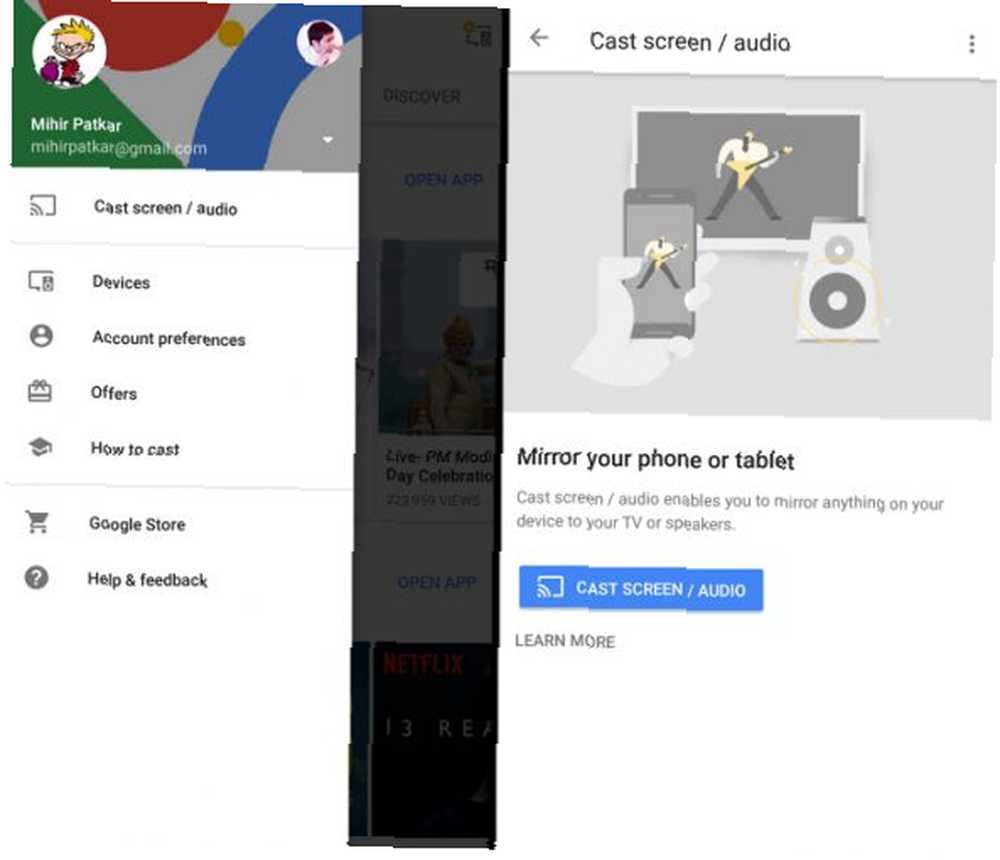
Toutefois, Chromecast présente une limitation majeure: il a besoin d’une connexion Internet active pour fonctionner, contrairement aux autres solutions présentées dans cet article. Si votre routeur Wi-Fi ne peut pas accéder à Internet, Chromecast ne fonctionnera pas..
Si les choix vous manquent, lisez notre guide sur Chromecast vs Miracast Chromecast vs Miracast: quelle est la différence? Lequel est le meilleur? Chromecast vs Miracast: quelle est la différence? Lequel est le meilleur? Voulez-vous diffuser de la vidéo sur votre téléviseur? Vous avez deux options: Chromecast ou Miracast. Mais qui est le mieux pour toi? .
Quelle méthode utilisez-vous?
J'ai en fait la possibilité d'utiliser toutes les méthodes ci-dessus. Mais celui que je trouve le plus souvent est le Chromecast. L'écran miroir de mon écran n'est pas un besoin majeur pour moi, et quand j'en ai besoin (pour les diaporamas de photos et autres), le Chromecast fait le travail.
Si vous êtes un utilisateur iOS, vous pouvez également refléter l'écran de votre iPad ou iPhone sur votre téléviseur..
Utilisez-vous votre Chromecast pour refléter l'écran de votre Android ou préférez-vous l'une des autres méthodes ici??











